So installieren Sie das Passwort in einem Wi-Fi-ASUS-Router?
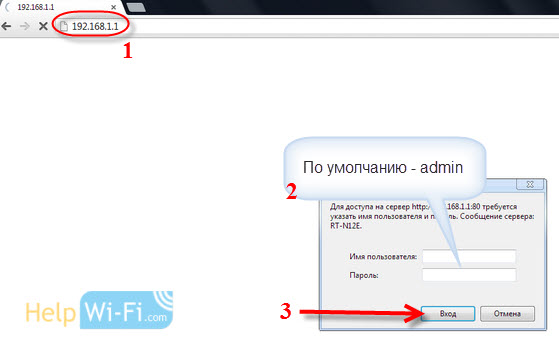
- 3950
- 834
- Mike Kuske
So installieren Sie das Passwort in einem Wi-Fi-ASUS-Router?
Es spielt keine Rolle, ob ein Wi-Fi-Netzwerk zu Hause oder ein Netzwerk im Büro, es muss durch Passwort geschützt werden. Wenn Sie über einen ASUS -Router verfügen, erfahren Sie aus diesem Artikel, wie Sie das drahtlose Netzwerk mit einem Passwort schützen oder das Passwort auf dem ASUS -Router ändern können. Ein Passwort kann nützlich sein, wenn Ihr Netzwerk gehackt wird, oder Sie möchten nicht, dass diejenigen, die wissen, dass das Passwort damit verbunden ist. Legen Sie einfach einen neuen Sicherheitsschlüssel ein, und niemand kann eine Verbindung herstellen.
Auf dem ASUS-Router ist bei der Installation des Schutzes auf Wi-Fi nichts schwierig. Es ist definitiv nicht komplizierter als bei den Routern anderer Unternehmen.
Diese Anweisung eignet sich für jeden Router von ASUS: RT-N10, RT-N12, RT-N15, RT-AC66U, RT-N56U, RT-N66U, RT-AC52U, RT-N14U, ASUS RT-N18U und andere Modelle.
Ich werde das Beispiel der alten und neuen Version der Firmware zeigen (es gibt Kontrollpaneele dort sind etwas unterschiedlich).
ASUS: Schutz Wi-Fi-Netzwerkkennwort
Stellen Sie eine Verbindung zu Ihrem Router her. Am besten wird es über ein Netzwerkkabel hergestellt, nur um ein Passwort zu ändern oder zu installieren. Wenn dies nicht möglich ist, können Sie über Wi-Fi eine Verbindung herstellen.
Öffnen Sie jeden Browser und gehen Sie zur Adresse http: // 192.168.1.1. Ein Fenster wird mit einem Abfrage -Login und einem Passwort angezeigt. Wenn Sie sie nicht geändert haben, dann ist dies standardmäßig Administrator Und Administrator. Geben Sie sie ein und bestätigen Sie den Eingang.
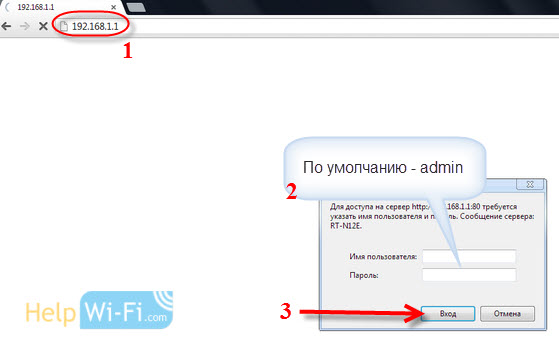 Das Router -Bedienfeld sollte sich öffnen. Wenn es nicht möglich ist, zu den Einstellungen zu gehen, sehen Sie sich diesen Artikel an.
Das Router -Bedienfeld sollte sich öffnen. Wenn es nicht möglich ist, zu den Einstellungen zu gehen, sehen Sie sich diesen Artikel an.
Wenn ich mich nicht irre, hat Asus jetzt zwei Hauptkontrollplatten (ich muss es vorstellen). Das erste dunkle, neue und das zweite leichter. Es hängt alles von der auf Ihrem Gerät installierten Firmware ab.
Im neuen Bedienfeld (in sonst im alten) werden die Einstellungen für Netzwerksicherheit direkt auf der Hauptseite durchgeführt. Sobald Sie zu den Einstellungen gehen, sehen Sie die Registerkarte rechts. "Systemzustand". Dort können Sie ein Passwort festlegen oder es ändern.
In der Nähe des Punktes "Die Methode zur Überprüfung der Authentizität"Wählen Wpa2-personal.
Auf dem Feld WPA-PSK-Schlüssel Geben Sie das Passwort an, das Sie zum Schutz Ihres Netzwerks verwenden möchten. Mindestens 8 Zeichen, englische Buchstaben und Zahlen.
Schreiben Sie unbedingt das Passwort auf, das Sie installieren, um es nicht zu vergessen.
Klicken Sie auf die Schaltfläche, um die Einstellungen zu speichern. "Anwenden".
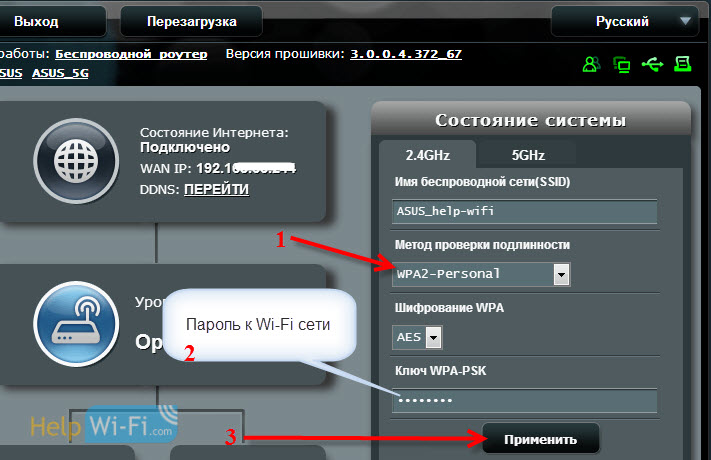
Die gleichen Einstellungen können auf der Registerkarte angegeben werden Drahtloses Netzwerk - gemeinsam.
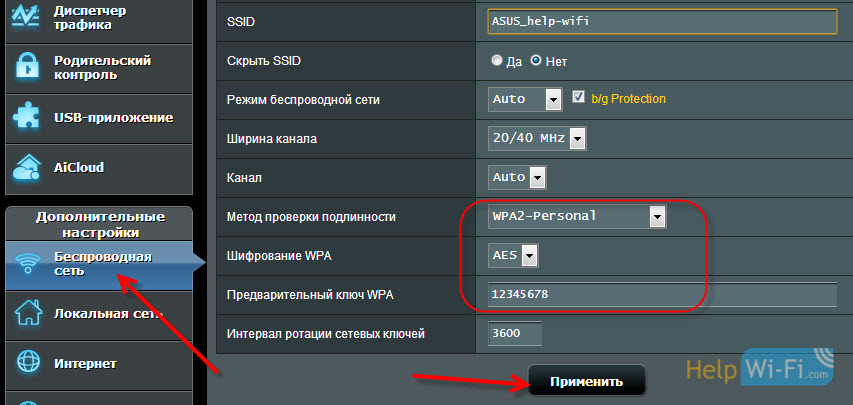
Im alten Bedienfeld, der leichter aussieht, sind die Einstellungen praktisch nicht anders. Auf der Hauptseite können Sie auch Sicherheitseinstellungen festlegen.
Wählen Sie die Art der Sicherheit und geben Sie das Passwort an. Dies geschieht so:
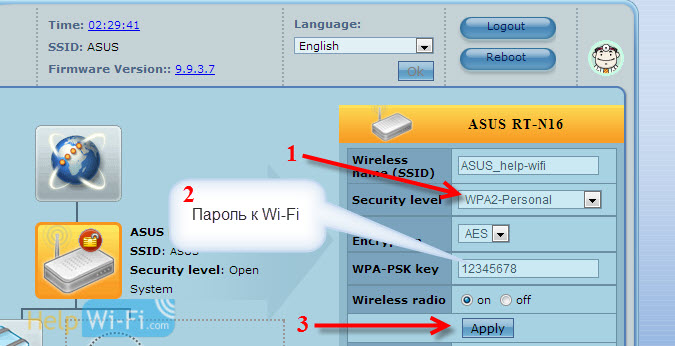
Oder auf der Registerkarte Erweiterte Einstellung (Zusätzliche Einstellungen) - Kabellos (Drahtloses Netzwerk). Vergessen Sie nicht, die Einstellungen zu speichern.
Nach dem Speichern wird höchstwahrscheinlich ein Fenster angezeigt, in dem geschrieben wird, dass Sie die Parameter des drahtlosen Netzwerks geändert haben und die Einstellungen auf Kunden anpassen müssen (Geräte, die Sie mit dem Netzwerk verbinden).
Nachdem das Passwort auf WLAN geändert wurde, sind Geräte nicht verbunden
Wenn Sie das Passwort geändert haben (und es zum ersten Mal nicht installiert haben), kann es auf allen Geräten, die bereits mit diesem Netzwerk verbunden sind. Auf dem Computer beispielsweise "Die auf diesem Computer gespeicherte Netzwerkparameter entsprechen möglicherweise nicht den Anforderungen dieses Netzwerks".
Auf diesen Geräten, die Sie bereits angeschlossen haben, müssen Sie die Verbindung entfernen und erneut mit einem neuen Passwort installieren. Löschen oder vergessen Sie das Netzwerk auf mobilen Geräten einfach oder vergessen Sie einfach. In der Regel kann dies im Menü eines bestimmten Netzwerks erfolgen. Klicken Sie einfach darauf und wählen Sie so etwas wie "löschen".
Auf Computern müssen Sie auch das Netzwerk löschen. Sie können dies in tun Control Panel \ Network und Internet \ Wireless Networks Management.
Klicken Sie mit der rechten Maustaste auf das gewünschte Netzwerk und wählen Sie im Menü "."Löschen Sie das Netzwerk". Dies ist in Windows 7. In Windows 8, genug "Vergiss das Netzwerk".
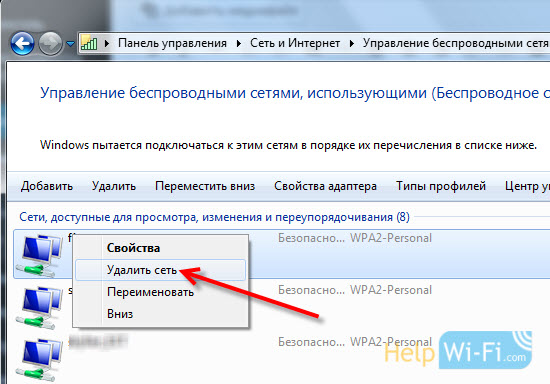
Stellen Sie dann einfach eine Verbindung zu Ihrem Netzwerk her, aber bereits mit dem neuen Passwort, das wir installiert haben.
- « Wi-Fi-Router TP-Link TL-WR940N und TL-WR941nd. Anweisungen zum Verbinden und Konfigurieren von Wi-Fi
- Wo kann man die Firmware für den Router TP-Link herunterladen? So wählen Sie die richtige Firmware? »

